Win11用户账户名更改方法解析:操作流程与注意事项
- 问答
- 2025-10-05 21:27:22
- 5
Win11改个账户名,真没你想的那么省心 😅
最近帮朋友改Win11的账户名,本来以为就是点几下的事情,结果差点把自己绕进坑里,微软这系统吧,表面看着挺光滑,一动手就发现角落里全是暗礁,所以今天想聊聊这事,顺便吐个槽——如果你也打算改名,先别急,看完再说。
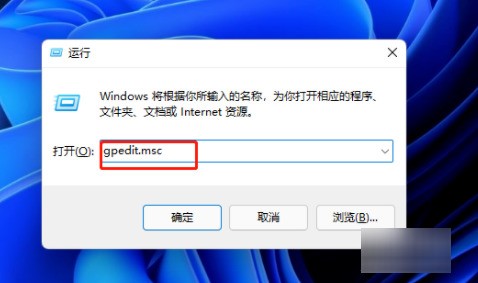
为什么要改名?我的翻车案例
一开始我觉得改名无非两种原因:要么当初瞎起了个中二名字(至尊王者123”😳),要么是电脑转让或隐私考虑,但我朋友属于第三种:他之前用微软账户登录,用户名自动生成了一串英文+数字的组合,后来改回本地账户,那串乱码却赖着不走了。
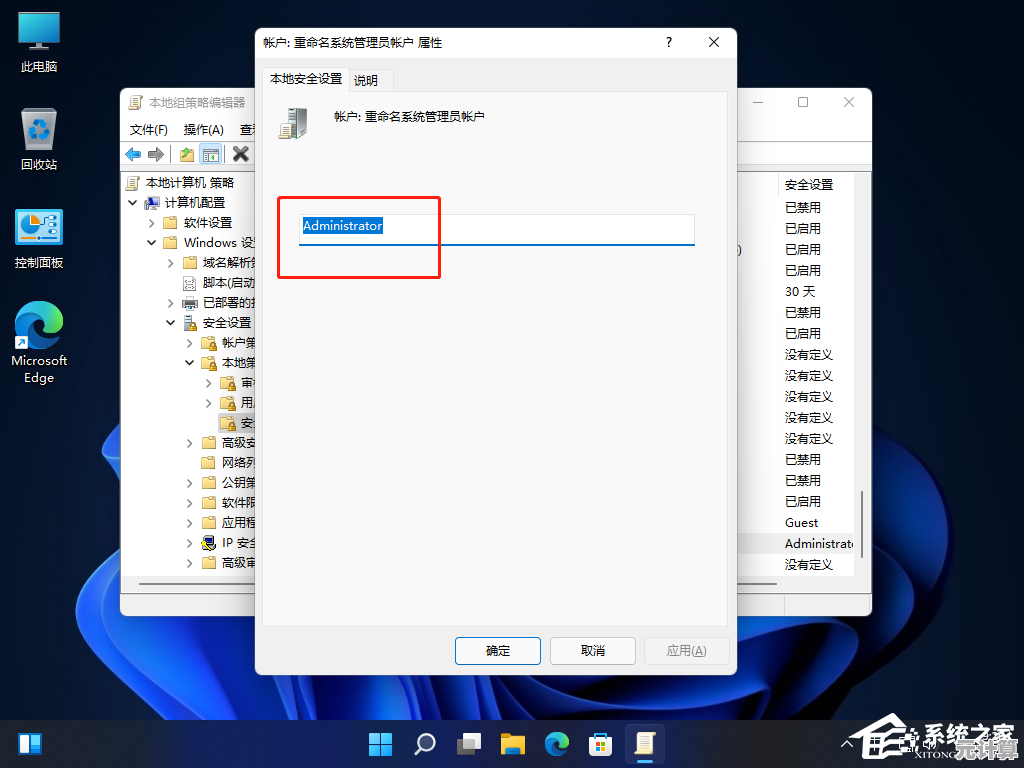
结果每次打开C盘用户文件夹,看到那个“DESKTOP-58QWE1T\User”的路径,他都强迫症发作,行吧,那就改。
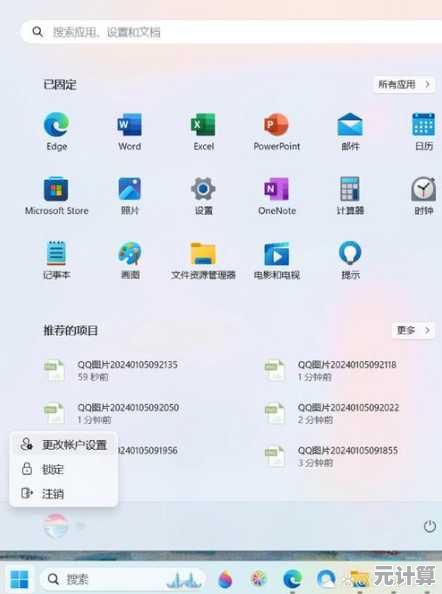
怎么改?别信那些“一键教程”
网上很多教程第一步就让你直接去控制面板改——千万别信!我一开始就这么干,结果改完发现旧用户文件夹名根本没变,新装的软件却全存到新文件夹里了,数据散得跟薯片渣似的 🥲。
靠谱流程得这么走:
- 先开管理员权限(Win+X → Windows终端管理员)
- 输入:
net user administrator /active:yes(打开隐藏的管理员账户) - 注销当前账户,用管理员账户登录
- 进设置 → 账户 → 家庭和其他用户,找到你的账户点“更改账户名”
(这里有个坑:改完显示名之后,系统账户名还是旧的!得再去控制面板 → 用户账户里改第二次) - 关键一步:用注册表改文件夹名(Win+R输入regedit)
定位到计算机\HKEY_LOCAL_MACHINE\SOFTWARE\Microsoft\Windows NT\CurrentVersion\ProfileList,挨个点开看ProfileImagePath的值,找到旧用户名改成新的 - 重启,祈祷别蓝屏 🙏
注意事项:血泪总结
- 改名前一定要备份! 我有次手滑把注册表路径输错了一个字母,结果直接进不去系统,最后只能重置(朋友的白眼翻到后脑勺)
- 微软商店安装的应用可能会崩!比如Xbox或自带日历,得重新登录
- 别用特殊符号!中文名理论上可以,但有些老软件路径识别会乱码(比如我试过“张三”改完变成“张?”)
- 如果用了OneDrive……自求多福吧!这玩意和账户名绑定得死紧,我最后是直接卸载重装的
个人建议:其实不一定非得改
除非你像我朋友一样有路径洁癖,或者名字实在羞于见人(比如前女友生日之类的😶),否则真不建议折腾,Win11其实提供了“别名”功能——在设置里改显示名就够了,大部分场景下显示的都是新名字,系统底层继续用旧的也不碍事。
最后甩句大实话:微软这账户体系真是祖传混沌,从Win8缝缝补补到Win11,改个名都能衍生出八种玄学故障,有时候不是用户太菜,是系统设计得反人类啊!(摔键盘的心都有了)
本文由苍夏蓉于2025-10-05发表在笙亿网络策划,如有疑问,请联系我们。
本文链接:http://pro.xlisi.cn/wenda/54090.html












